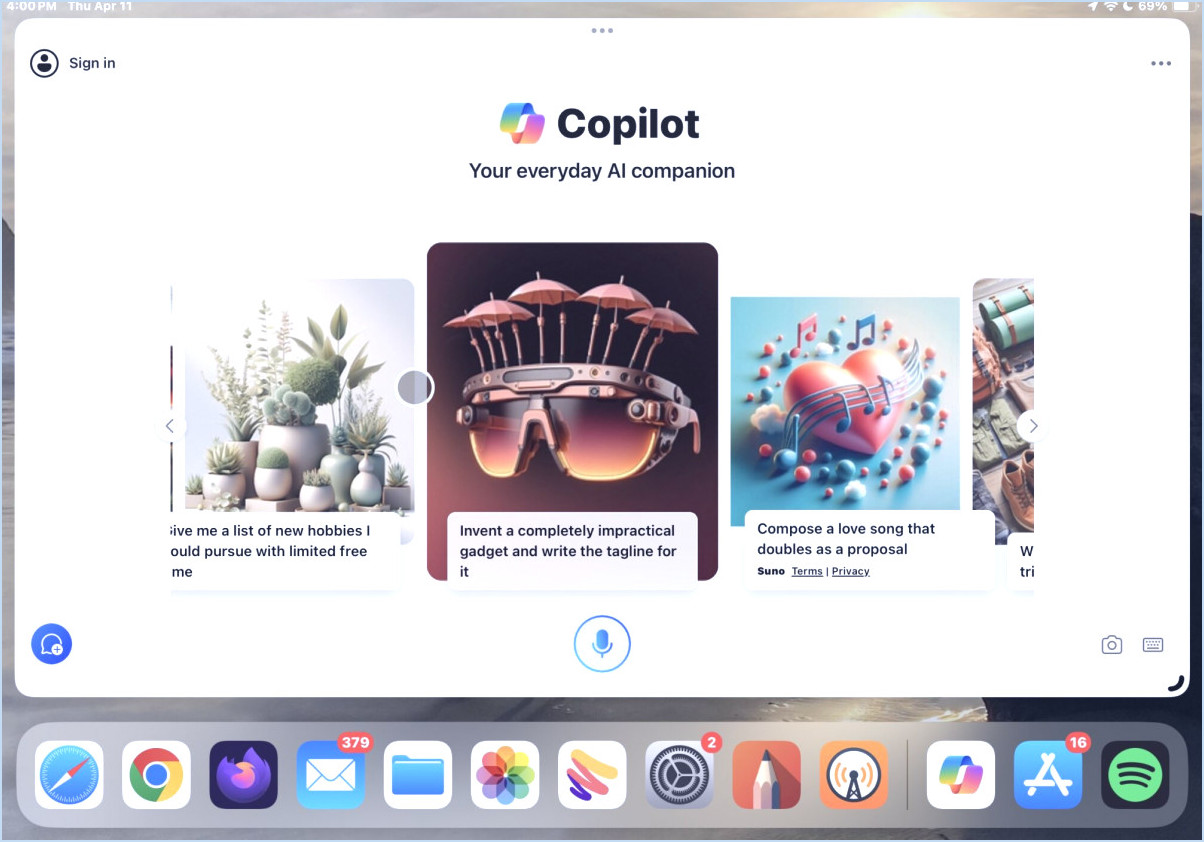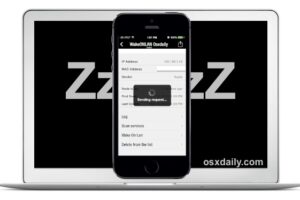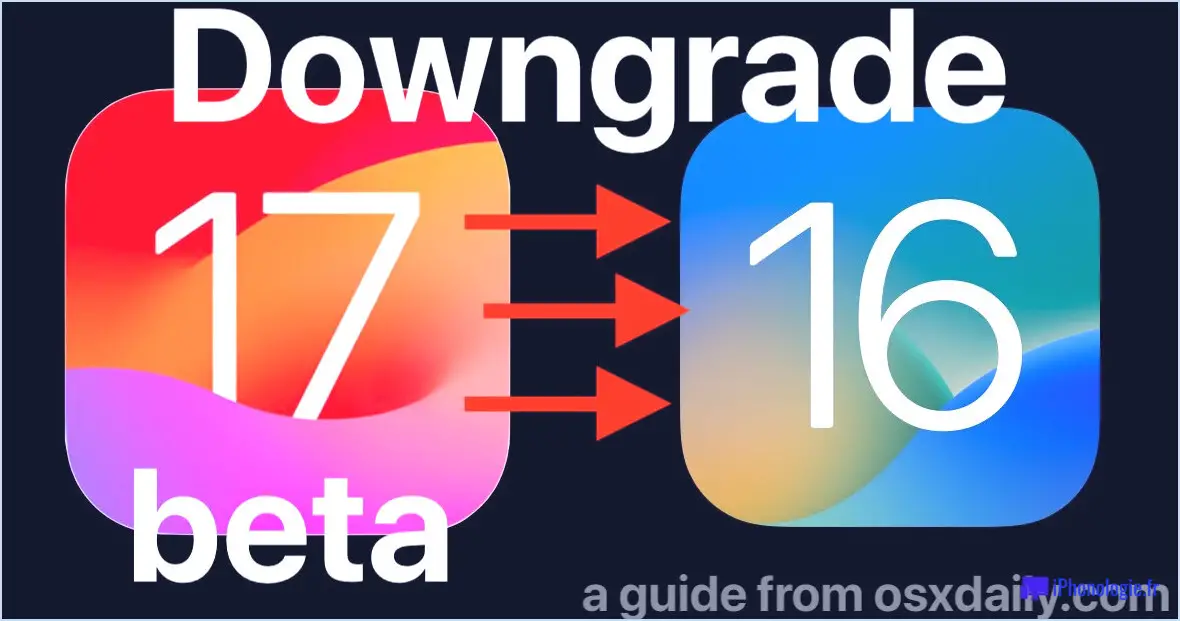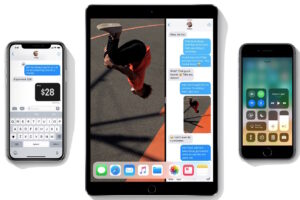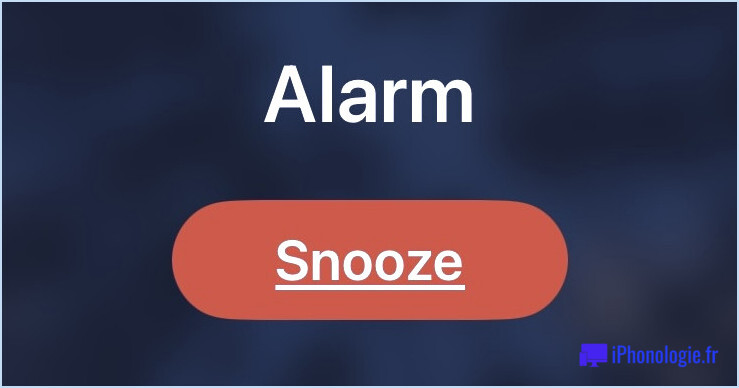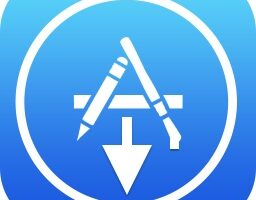Voir les horodatages des messages sur l'iPhone, l'iPad, l'iPod Touch
 L'application Messages pour iOS permet désormais à chacun de voir l'horodatage de tout message envoyé ou reçu directement dans l'application. Cela vous permet de connaître l'heure exacte de la correspondance lorsque tout message a été envoyé ou reçu, en fournissant l'heure et la minute précises pour chaque élément individuel du dialogue. Il s'agit d'une astuce pratique qu'il est facile de manquer sur l'iPhone et l'iPad, mais qui est tout aussi facile à utiliser une fois que vous savez qu'elle existe et comment elle fonctionne.
L'application Messages pour iOS permet désormais à chacun de voir l'horodatage de tout message envoyé ou reçu directement dans l'application. Cela vous permet de connaître l'heure exacte de la correspondance lorsque tout message a été envoyé ou reçu, en fournissant l'heure et la minute précises pour chaque élément individuel du dialogue. Il s'agit d'une astuce pratique qu'il est facile de manquer sur l'iPhone et l'iPad, mais qui est tout aussi facile à utiliser une fois que vous savez qu'elle existe et comment elle fonctionne.
Voici comment voir les horodatages des conversations sur Messages pour iOS :
Comment voir les horodatages sur les iMessages sur iPhone, iPad
L'application Messages vous permet de voir facilement quand les messages ont été envoyés et reçus, mais elle est un peu cachée. Elle fonctionne ainsi :
- Ouvrez l'application Messages dans iOS
- Aller à n'importe quelle conversation avec un contact dans Messages
- Touchez et maintenez un message, puis faites glisser vers la gauche pour afficher les horodatages
Le geste nécessaire est un peu comme une traction. Vous devez continuer à tenir le curseur pour voir l'heure indiquée sur le côté droit de l'écran des messages.
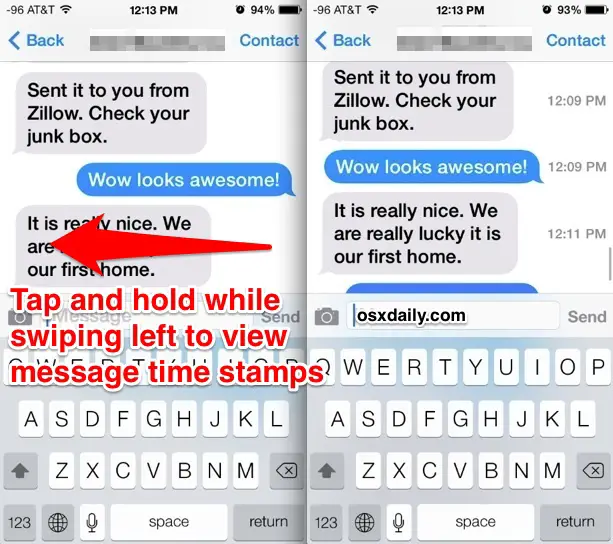
Si vous lâchez la prise de contact, les messages reviendront en arrière et couvriront à nouveau l'horodatage.
Oui, cela fonctionne également pour les iMessages, les textes multimédia MMS, en plus des SMS standard. Si c'est dans l'application Messages et que vous êtes post-iOS 7 et iOS 8, vous pourrez voir l'horodatage, que l'autre destinataire utilise ou non iOS. Pour voir plus qu'une petite poignée d'horodatages de messages, vous devrez faire défiler la fenêtre des messages pour le faire sur l'iPhone et l'iPod touch, tandis que l'écran plus grand de l'iPad affichera évidemment beaucoup plus d'horodatages et de messages simultanément.
Il n'y a pas d'indicateur évident de l'existence de cette fonctionnalité, à tel point que si l'on ne vous dit pas précisément comment le faire, vous ne le trouverez probablement que par accident ou par découverte.
Auparavant, vous deviez vous fier au premier message d'une conversation, qui comportait un horodatage visible avant le message, et celui-ci n'existait que lorsqu'un laps de temps important s'était écoulé entre l'envoi et la réception des messages. L'heure de début, y compris la date de début de toute conversation par messagerie, existe toujours en haut d'une conversation particulière, mais vous pouvez maintenant obtenir des informations beaucoup plus précises grâce aux horodatages individuels, ce qui en fait une excellente fonction d'inclusion.
Dans le même ordre d'idées, n'oubliez pas d'ajuster les messages pour afficher le nom complet du contact afin d'éviter toute confusion lors des conversations.